怎样解决Win8触摸键盘不提示联想词汇的问题 解决Win8触摸键盘不提示联想词汇的问题的方法
发布时间:2017-07-04 14:47:18 浏览数:
今天给大家带来怎样解决Win8触摸键盘不提示联想词汇的问题,解决Win8触摸键盘不提示联想词汇的问题的方法,让您轻松解决问题。
还是很多人在使用Win8系统的,Win8系统的用户最常使用的是屏幕键盘,屏幕键盘只要使用习惯了也能和物理键盘一样好用。不过有些Win8系统用户在使用屏幕键盘输入的时候没有联想词汇功能,这使用起来很麻烦。下面就来介绍一下如何解决Win8触摸键盘不提示联想词汇的问题。
解决方法如下:
1、首先在输入法图标上点击左键,选择“语言首选项”;
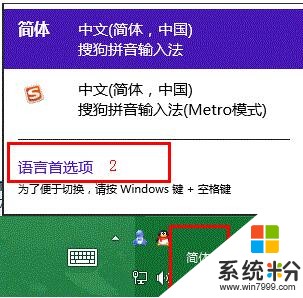
2、弹出页面中点击“选项”;
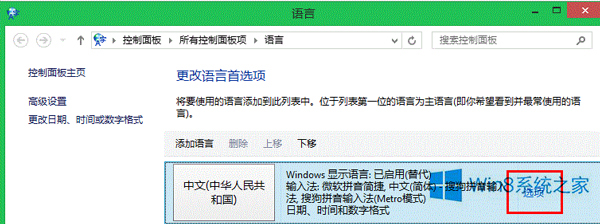
3、切换选项到“单独书写每个字符”即可。

4、此处的“自由书写字符”不带有词语联想功能;
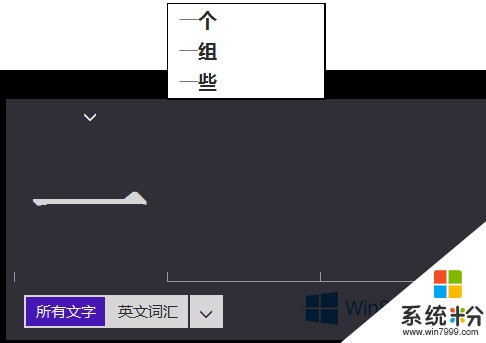
以上就是如何解决Win8触摸键盘不提示联想词汇问题的处理方案了,只要把输入法选项中的自由书写字符切换到单独书写每个字符,就可以开启词汇联想功能了。希望能够帮到大家!
以上就是怎样解决Win8触摸键盘不提示联想词汇的问题,解决Win8触摸键盘不提示联想词汇的问题的方法教程,希望本文中能帮您解决问题。